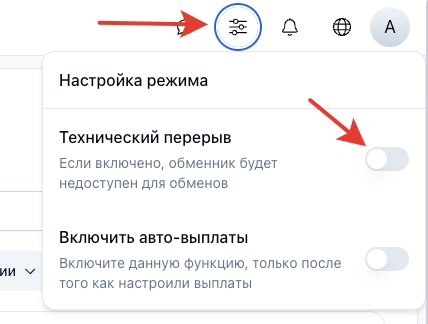Обновление до 10.0.3
Резервное копирование перед обновлением
Перед тем как приступать к обновлению системы, настоятельно рекомендуем выполнить резервное копирование (backup) файлов вашего сайта и базы данных. Это обязательный этап, который поможет избежать потери данных и обеспечить возможность восстановления сайта в случае любых непредвиденных обстоятельств во время обновления.
Как создать резервную копию с помощью FastPanel
Создание резервной копии файлов сайта:
Войдите в панель управления FastPanel.
Перейдите в раздел «Файловый менеджер».
Выделите папку с файлами вашего сайта и создайте архив (zip).
Скачайте созданный архив на свой компьютер.
Создание резервной копии базы данных:
В панели FastPanel перейдите в раздел «Базы данных».
Выберите нужную базу данных.
Нажмите на опцию экспорта (резервного копирования), чтобы получить файл SQL.
Сохраните скачанный файл SQL на ваш компьютер.
Что делать, если возникают сложности
Если вы не уверены, как правильно выполнить резервное копирование через панель FastPanel или столкнулись с трудностями, рекомендуем обратиться в службу технической поддержки вашего хостинга. Специалисты помогут вам разобраться и дадут необходимые рекомендации по процедуре создания резервных копий именно на вашем сервере.
Подготовка к обновлению
Перед началом обновления зайдите в панель управления и временно отключите обменный пункт. Это нужно для того, чтобы клиенты не могли создавать заявки во время процесса обновления.
Перед обновлением до версии 10.0.3, на сервере необходимо удалить следующие папки из директории поддомена вашего приложения (app.ваш_домен):
app
bootstrap
config
database
packages
resources
routes
vendor
Важно
Убедитесь, что вы находитесь именно в папке поддомена (app.ваш_домен), чтобы случайно не удалить файлы основной версии сайта.
Для регулярных обновлений используйте пакеты обновлений.
Инструкция по загрузке архивов и лицензииЗагрузка и распаковка архивов обновления
Следуйте этой инструкции, чтобы правильно загрузить архивы с обновлениями и избежать путаницы.
Шаг 1. Авторизуйтесь на сервере
Загружайте файлы только от имени специального пользователя вашего сайта (НЕ используйте пользователя root).
Шаг 2. Выберите папку для загрузки
Для backend (поддомен): архив обновления загружайте в папку поддомена (например, app.ваш_домен).
Для frontend (основной домен): архив обновления загружайте в папку основного сайта (ваш_домен).
Примеры:
backend
Папка поддомена вашего сайта
/var/www/app.test.com
frontend
Корневая папка вашего основного сайта
/var/www/test.com
Шаг 3. Способы загрузки файлов
Выберите удобный для вас способ:
Встроенный файловый менеджер панели управления
FTP-клиент (например, FileZilla)
Шаг 4. Распаковка архивов
После загрузки архивов:
Распакуйте архивы прямо в тех папках, куда они были загружены.
При распаковке подтвердите замену существующих файлов.
Шаг 5. Проверка после загрузки
Обязательно убедитесь, что файлы успешно заменены и доступны на сервере.
Где расположена корневая директория вашего сайта?Завершение обновления системы
После того как вы успешно загрузили файлы обновления на сервер, выполните указанные ниже шаги для применения всех изменений:
Шаг 1. Подключитесь к серверу через терминал (SSH)
Если вы не знаете, как это сделать, воспользуйтесь подсказкой:
Важно: подключайтесь от имени обычного пользователя, а не root.
Как открыть терминал и подключиться к серверу по SSH?Шаг 2. Перейдите в папку поддомена на сервере
Введите команду (замените путь на актуальный путь до вашего сайта и поддомена):
Шаг 3. Выполните команду для применения обновления
Выполните следующую команду:
Важно: если при выполнении этой команды вы увидели любые предупреждения, ошибки или сообщения об отказе доступа (например, проблемы с правами на файлы или ошибки зависимостей), выполните команду повторно. Повторный запуск поможет устранить временные конфликты или неполные изменения, которые могли возникнуть при первом запуске. Если после повторного запуска ошибки сохраняются, обратитесь за технической поддержкой.
Эта команда применит все необходимые изменения и завершит установку обновления.
ВАЖНОЕ ДЕЙСТВИЕ ПОСЛЕ ОБНОВЛЕНИЯ
После завершения обновления:
Удалите из корневой папки сайта все ранее загруженные ZIP-архивы обновлений.
Это предотвратит случайное повторное применение устаревших файлов.
Перезагрузите сервер, чтобы изменения полностью вступили в силу
Обновление успешно завершено!
Last updated
Was this helpful?